반응형
(이 포스팅에서는 SQL 쿼리로 명령어를 입력하는 것이 아닌 SSMS를 이용하였습니다.)
데이터베이스 생성하기
- 데이터베이스 우클릭 - 새 데이터베이스
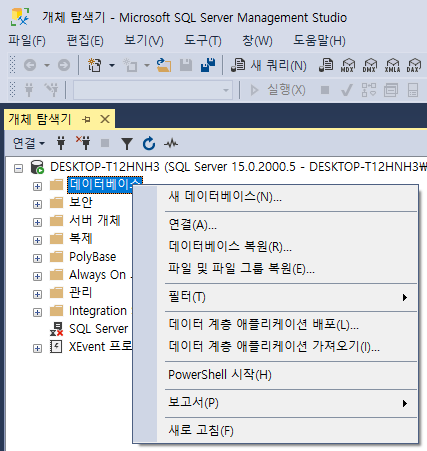
- 데이터베이스 이름 입력 후 확인
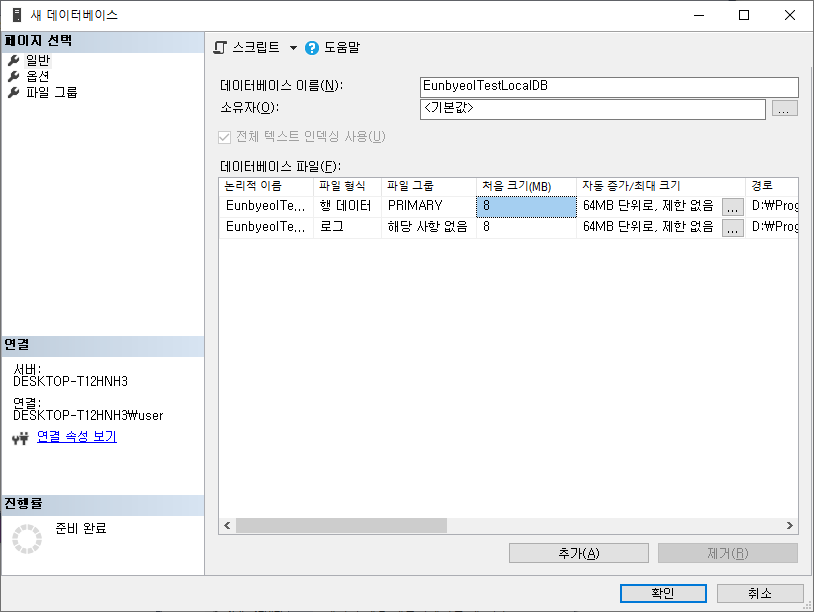
- 데이터베이스(EunbyeolTestLocalDB) 생성 확인
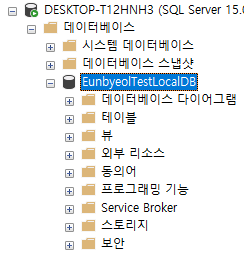
테이블 생성하기
- 테이블 우클릭 - 새로만들기 - 테이블
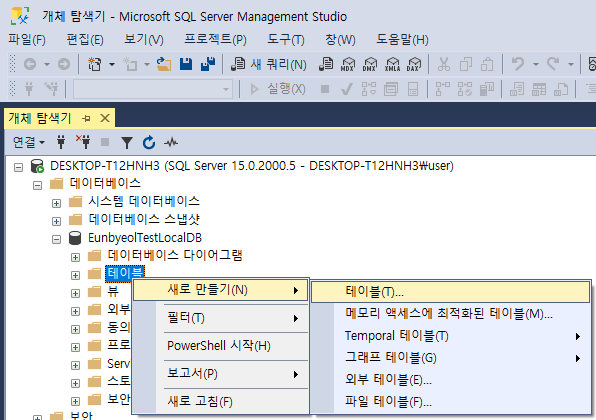
테이블 컬럼 설정
- 원하는 컬럼명과 데이터 타입 설정
(테스트용이므로 간단히 진행) - 입력하는 컬럼이 많을 경우, 컬럼에 마우스 우클릭 - 열 삽입
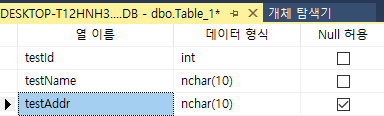
테이블 이름 변경
- 테이블의 아무 곳에서 우클릭 - 속성 (혹은 Alt+Enter)
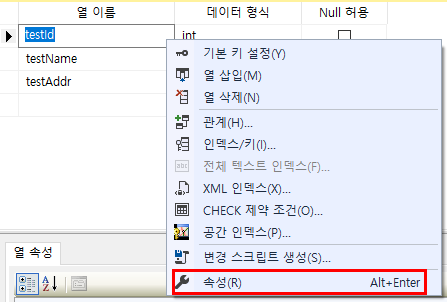
- 우측에 생성되는 속성창에서 'ID'의 '이름' 입력
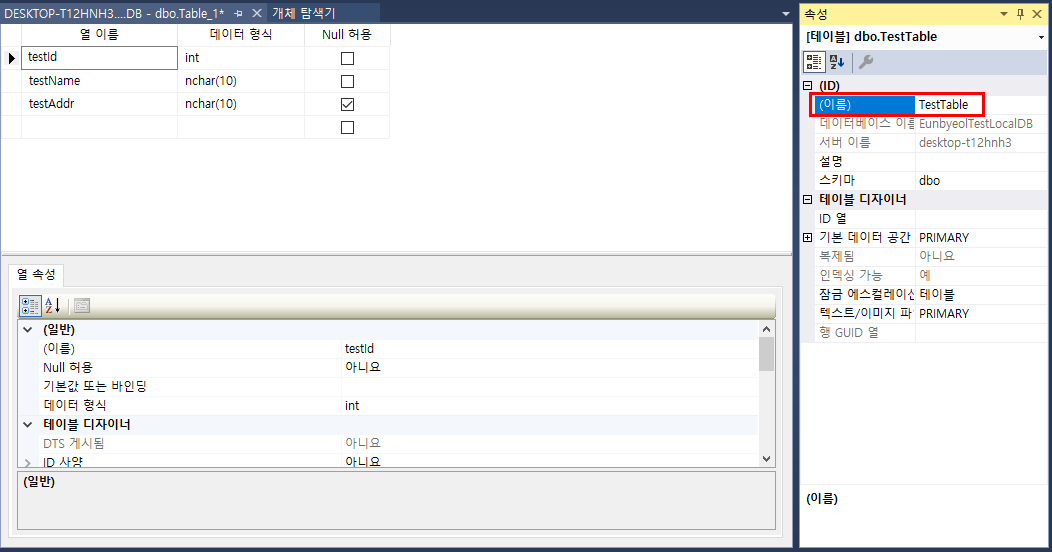
생성한 테이블 저장
- 상단의 아이콘에서 디스켓 모양 클릭
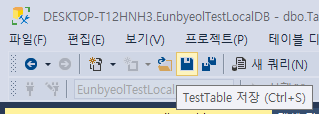
생성한 테이블 확인
- 개체 탐색기에서 새로고침 진행 (단축키 F5)
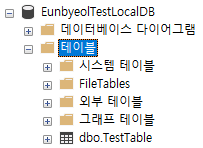
+ 테이블의 컬럼 정보 보는 방법
- 테이블 우클릭 - 디자인

반응형

